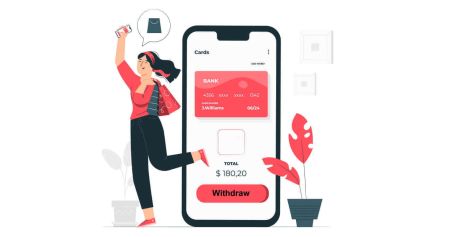Octa Rekening - Octa South Africa
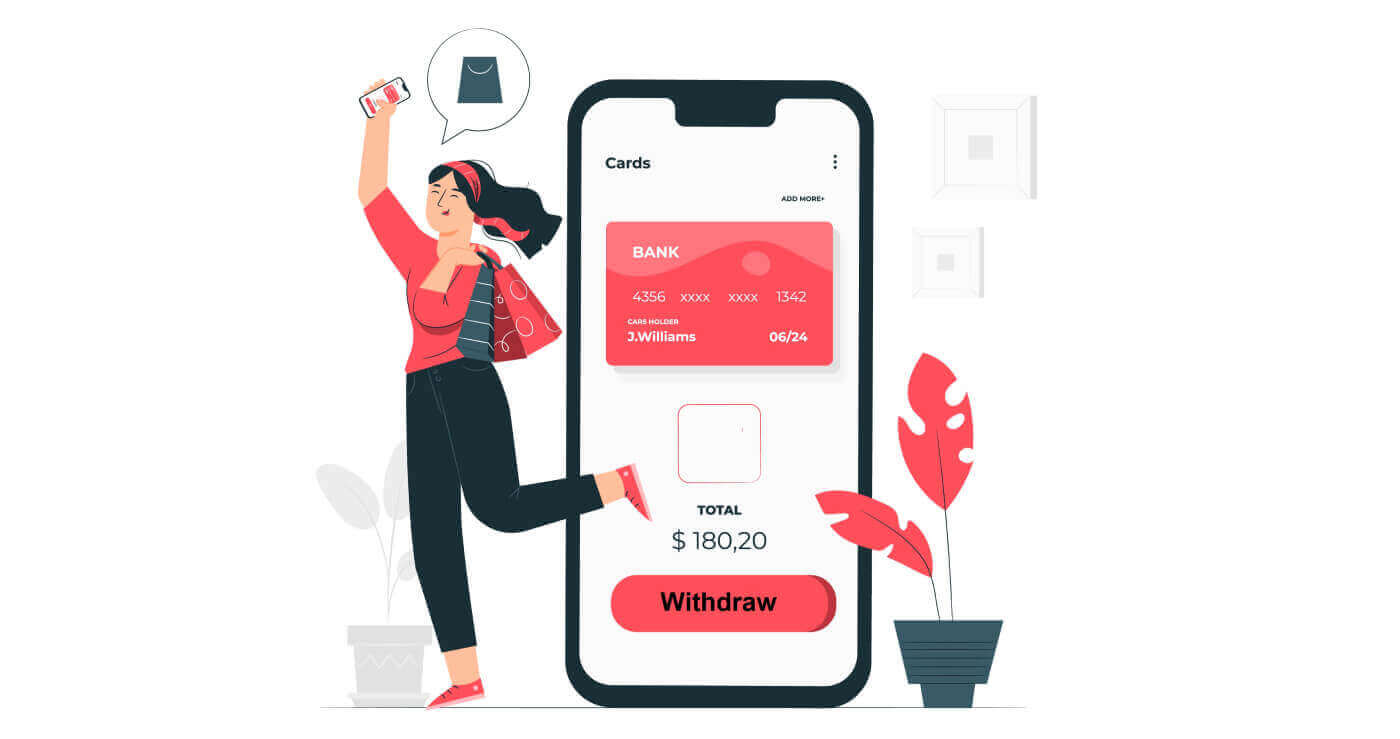
Hoe om rekening oop te maak by Octa
Hoe om 'n handelsrekening oop te maak
Om 'n handelsrekening oop te maak, volg asseblief die stap-vir-stap instruksie:
1. Druk die Open Account-knoppie.
Die Open Account-knoppie is in die regter boonste hoek van die webblad. As jy probleme ondervind om dit op te spoor, kan jy toegang tot die registrasievorm kry deur die registrasiebladsy-skakel te gebruik.
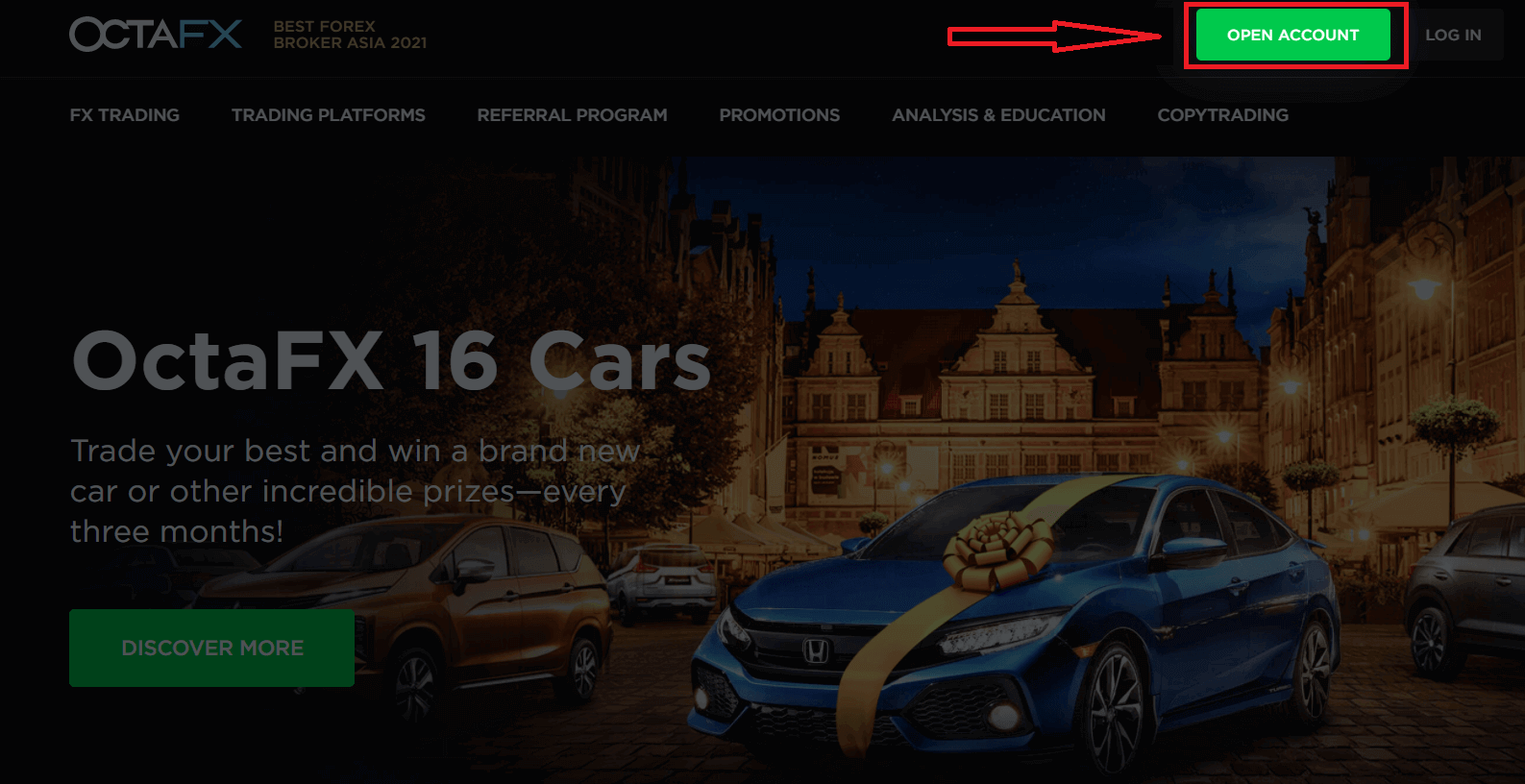
2. Vul jou besonderhede in.
Nadat jy die Open Account-knoppie gedruk het, sal jy op 'n registrasievorm afkom wat jou vra om jou besonderhede in te vul. Nadat u u besonderhede ingevul het, druk die Open Account-knoppie onder die vorm. As jy gekies het om by Facebook of Google aan te sluit, vul die ontbrekende inligting in en druk voort.
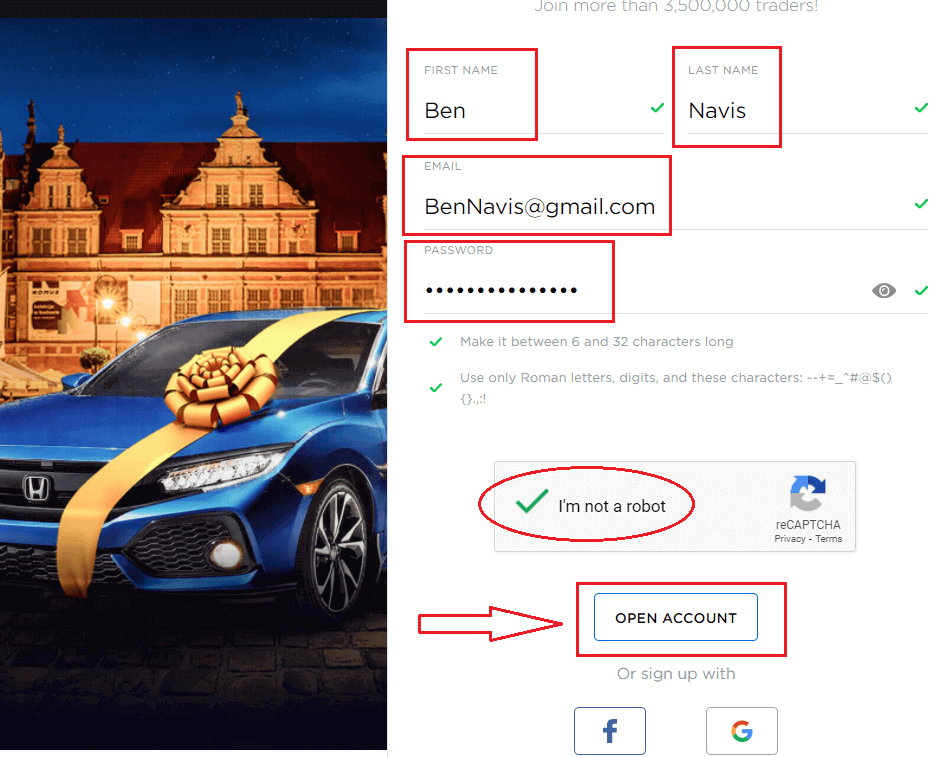
3. Verifieer jou e-posadres.
Nadat u u besonderhede verskaf en die vorm ingedien het, sal 'n bevestigings-e-pos aan u gestuur word. Nadat u die e-pos opgespoor en oopgemaak het, druk Bevestig .
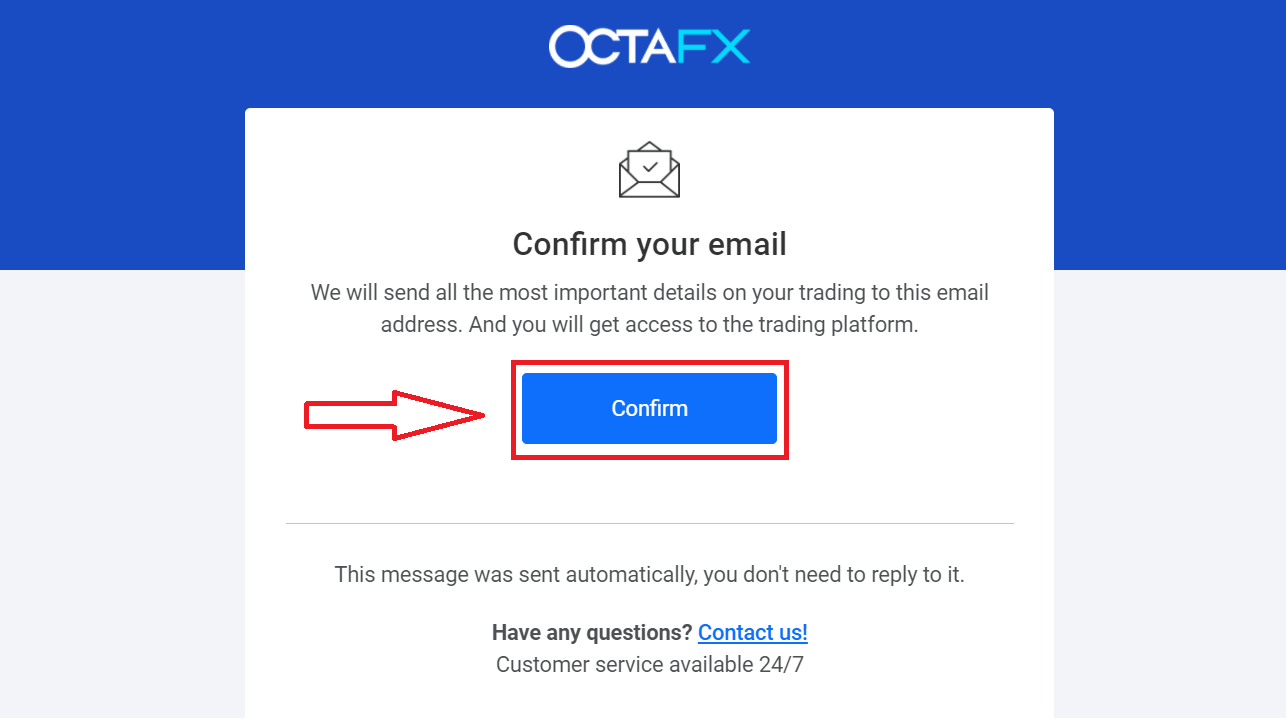
4. Vul jou persoonlike besonderhede in.
Nadat u u e-pos bevestig het, sal u na ons webwerf herlei word om u persoonlike besonderhede in te vul. Die inligting wat verskaf word, moet akkuraat, relevant, bygewerk en onderhewig wees aan KYC-standaarde en verifikasie. Let asseblief daarop dat jy van 'n wettige ouderdom moet wees om Forex te verhandel.
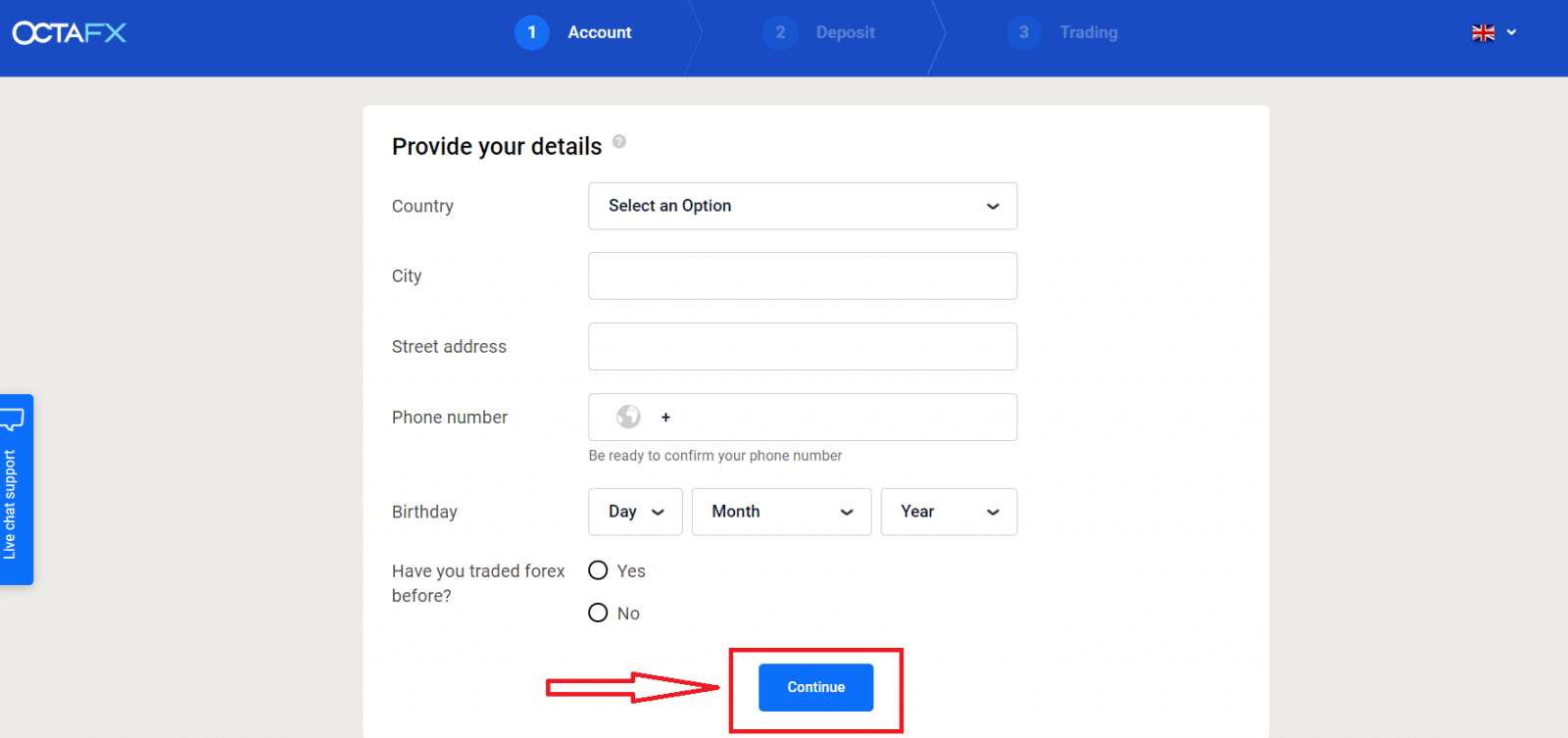
5. Kies 'n verhandelingsplatform.
Vervolgens moet jy kies watter handelsplatform jy wil gebruik. Word gevra om te kies tussen 'n regte of 'n demo-rekening.
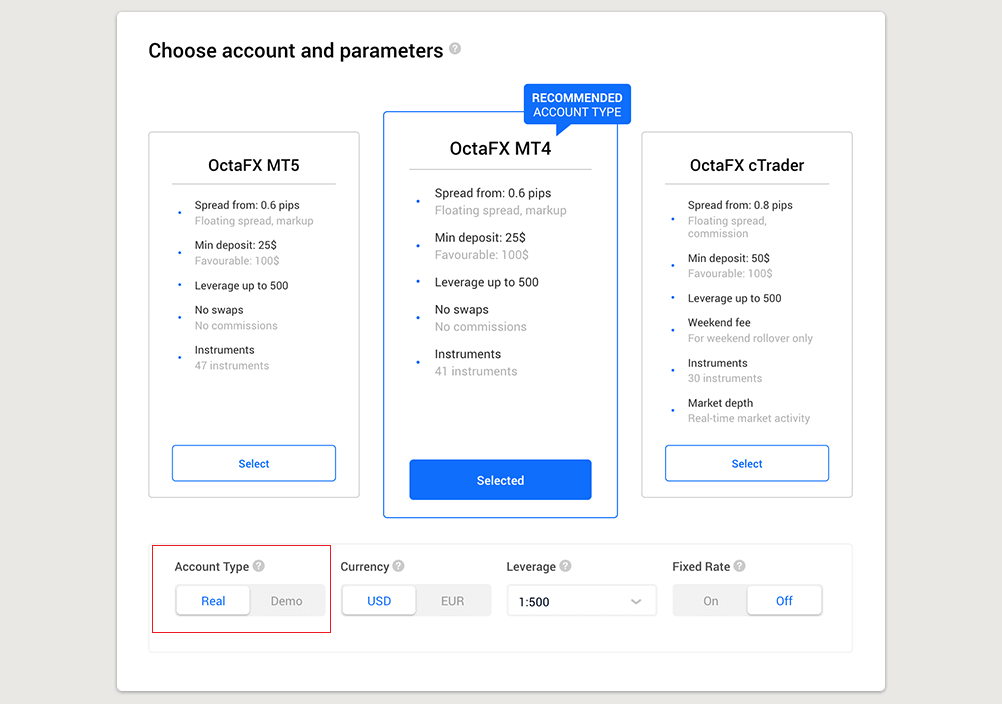
Om te verstaan watter rekening die beste vir jou is, moet jy ons gedetailleerde vergelyking van Forex-rekeninge en hul tipes nagaan en verhandelingsplatformkenmerke van Octa vergelyk. Die meeste kliënte kies gewoonlik die MT4-platform.
Sodra u die gewenste platform gekies het, moet u kies of u 'n regte of 'n gratis demo-rekening wil oopmaak. 'n Regte rekening gebruik regte geld, terwyl 'n demo-rekening jou toelaat om virtuele geldeenheid sonder risiko's te gebruik.
Terwyl jy nie fondse uit die demo-rekening kan onttrek nie, sal jy strategieë kan oefen en sonder moeite met die platform kennis kan maak.
6. Voltooi rekeningkeuse.
- Nadat jy 'n platform gekies het, druk Gaan voort om jou rekeningskepping te finaliseer.
- Jy sal 'n opsomming van jou rekening sien, insluitend:
- Rekeningnommer
- Rekeningtipe (demo of werklik)
- Geldeenheid van jou rekening (EUR of USD)
- Hefboom (jy kan dit altyd later in jou rekening verander)
- Huidige balans
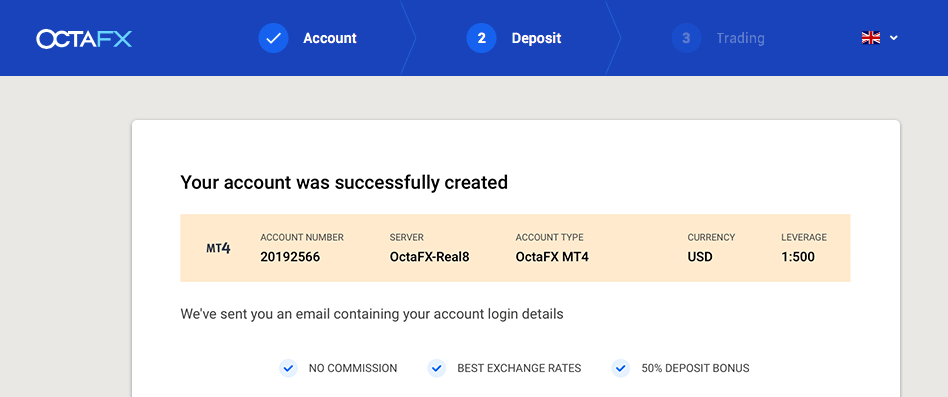
7. Maak jou eerste deposito en dien 'n verifikasiedokument in vir onttrekking.
Jy kan dan jou eerste deposito maak, of jy kan eers die verifikasieproses voltooi.
Let asseblief daarop dat volgens ons AML- en KYC-beleide, ons kliënte hul rekeninge moet verifieer deur die vereiste dokumente te verskaf. Ons versoek slegs een dokument van ons Indonesiese kliënte. Jy moet 'n foto van jou KTP of SIM neem en dit indien. Op hierdie manier bevestig jy dat jy 'n enigste houer van 'n handelsrekening is en verseker geen ongemagtigde toegang nie.
Deur die stappe hierbo te volg, kan jy 'n handelsrekening op Octa skep. Om te begin handel dryf, moet jy die depositoproses begin.
Lees hoe om by Octa te deponeer.
Voordat jy 'n rekening oopmaak, is dit belangrik om jouself met hierdie inligting te vergewis:
- Lees asseblief die kliëntooreenkoms deeglik deur voordat jy 'n rekening oopmaak.
- Forex marge handel behels aansienlike risiko's. Voordat u die Forex-mark betree, moet u bewus wees van die betrokke risiko's.
- AML- en KYC-beleide is in plek om rekeninge teen ongemagtigde toegang te beskerm. Om transaksies te beveilig, benodig ons dokumentverifikasie.
Hoe om oop te maak met 'n Facebook-rekening
Jy het ook 'n opsie om jou rekening deur die web deur Facebook oop te maak en jy kan dit in net 'n paar eenvoudige stappe doen:1. Klik op Facebook-knoppie
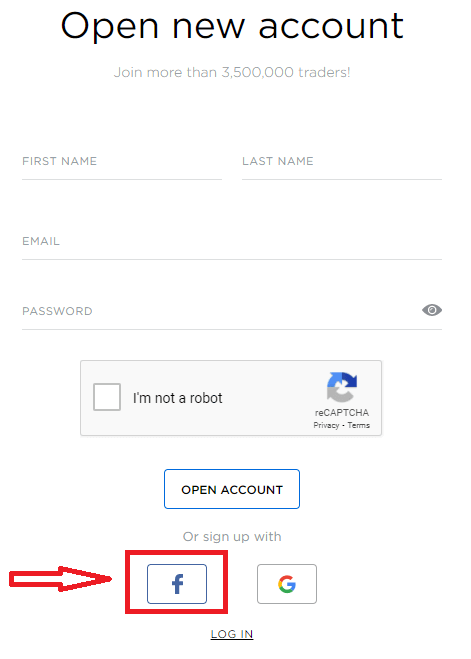
2. Facebook-aantekenvenster sal oopgemaak word, waar jy jou e-posadres sal moet invoer wat jy gebruik om in Facebook te registreer
3. Voer die wagwoord van jou Facebook-rekening
in 4. Klik op “Log In”
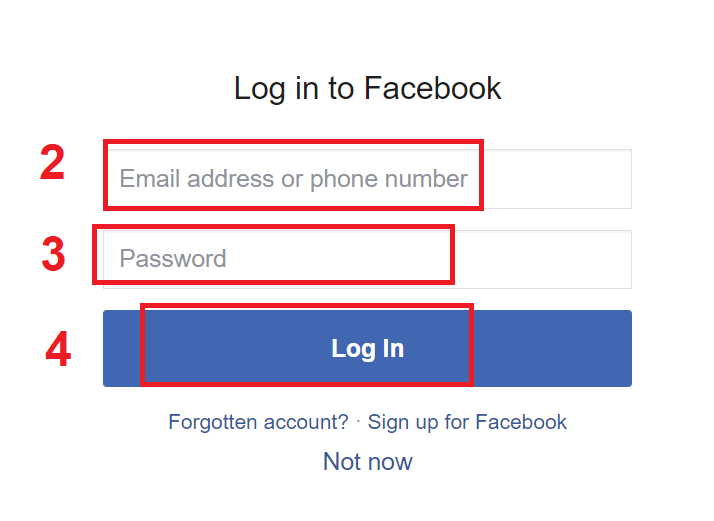
Sodra jy op die “Log in”-knoppie geklik het , versoek Octa toegang tot: Jou naam en profielfoto en e-posadres . Klik Gaan voort...
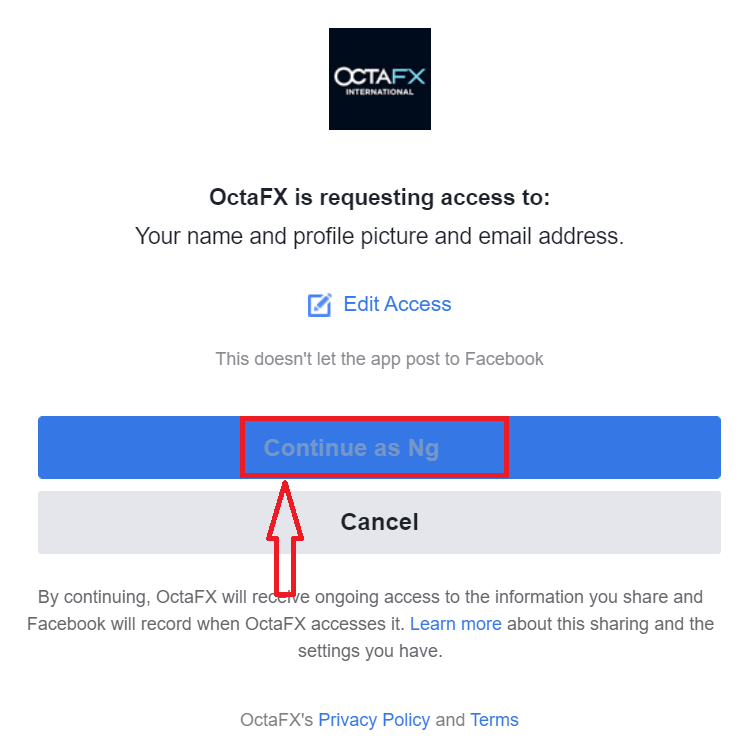
Daarna sal jy outomaties na die Octa-platform herlei word.
Hoe om oop te maak met 'n Google+ rekening
1. Om met 'n Google+-rekening aan te sluit, klik op die ooreenstemmende knoppie in die registrasievorm. 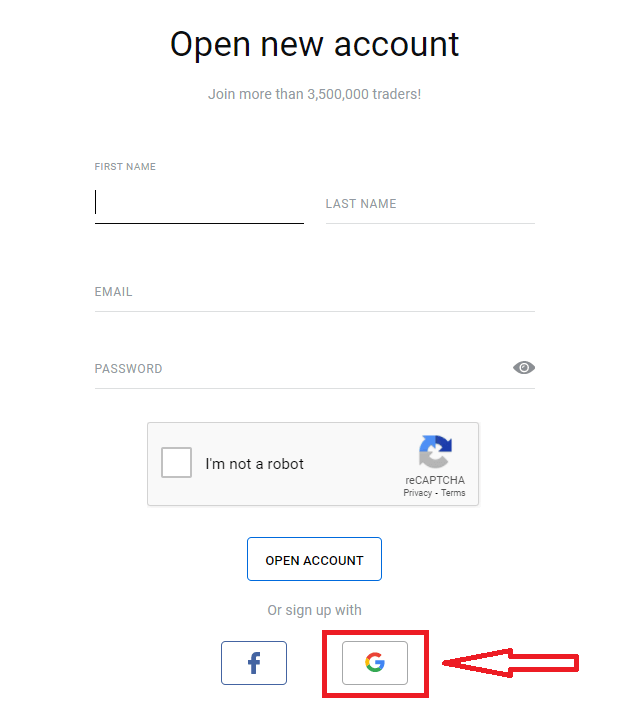
2. In die nuwe venster wat oopmaak, voer jou foonnommer of e-pos in en klik “Volgende”.
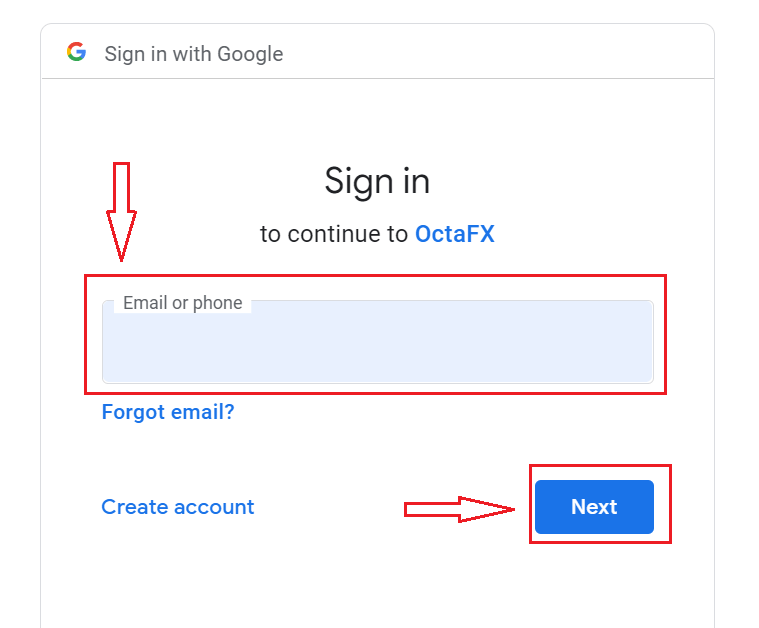
3. Voer dan die wagwoord vir jou Google-rekening in en klik "Volgende".
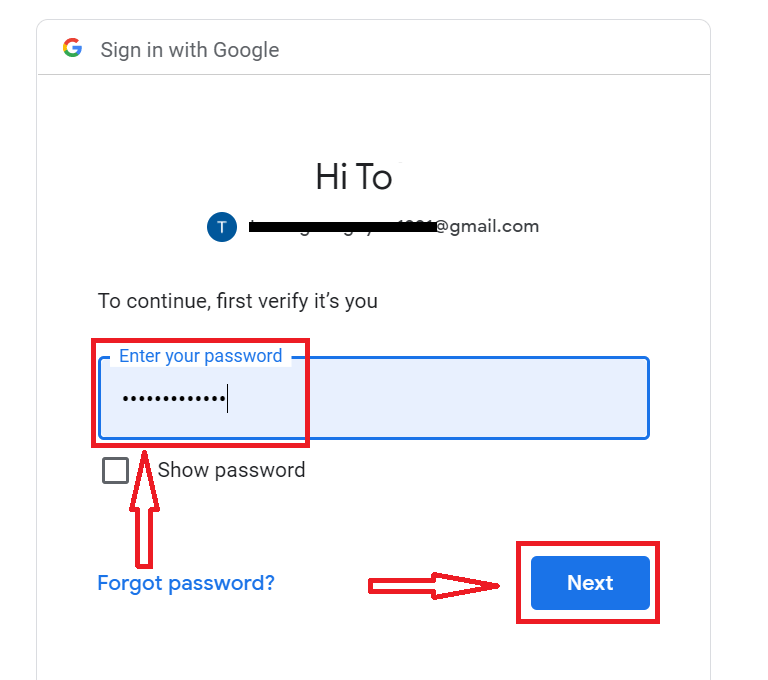
Volg daarna die instruksies wat vanaf die diens na u e-posadres gestuur is.
Octa Android-toepassing
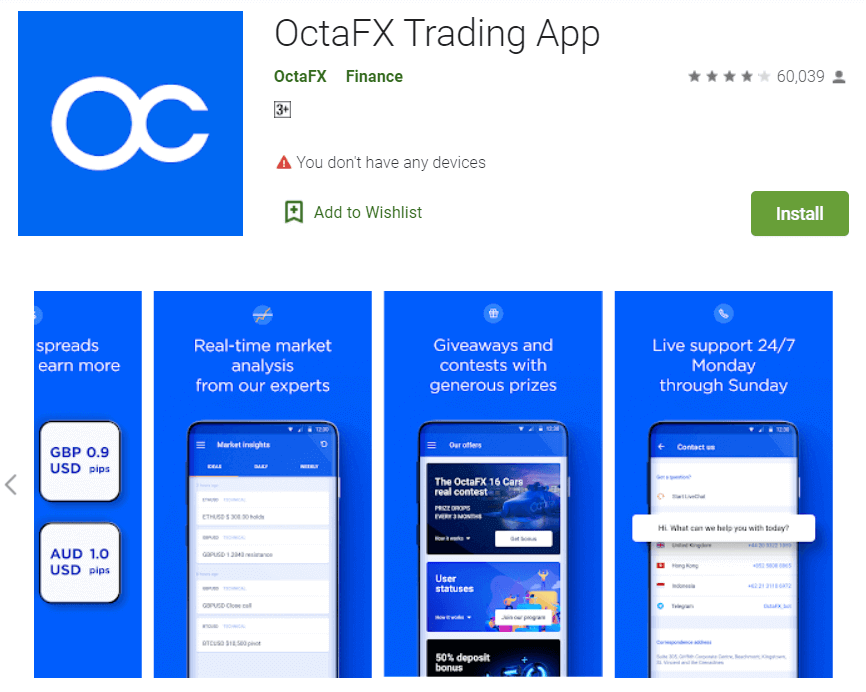
As jy 'n Android-mobiele toestel het, sal jy die amptelike Octa-mobiele toepassing van Google Play of hier
moet aflaai . Soek eenvoudig vir "Octa - Mobile Trading" app en laai dit op jou toestel af.
Die mobiele weergawe van die verhandelingsplatform is presies dieselfde as die webweergawe daarvan. Gevolglik sal daar geen probleme wees met die verhandeling en oordrag van fondse nie. Boonop word Octa-handelsprogram vir Android beskou as die beste toepassing vir aanlynhandel. Dit het dus 'n hoë gradering in die winkel.
Gereelde vrae oor rekeningopening
Ek het reeds 'n rekening by Octa. Hoe maak ek 'n nuwe handelsrekening oop?
- Meld aan by jou persoonlike area met jou registrasie-e-posadres en persoonlike area-wagwoord.
- Klik Skep rekening-knoppie aan die regterkant van My rekeninge-afdeling of klik Handelsrekeninge, en kies Open regte rekening of Open demo-rekening.
Watter tipe rekening moet ek kies?
Dit hang af van die voorkeurverhandelingsplatform en die handelsinstrumente wat u graag wil verhandel. Jy kan rekeningtipes hier vergelyk . As jy nodig het, kan jy later 'n nuwe rekening oopmaak.
Watter hefboom moet ek kies?
Jy kan 1:1, 1:5, 1:15, 1:25, 1:30, 1:50, 1:100, 1:200 of 1:500 hefboom op MT4, cTrader of MT5 kies. Hefboomfinansiering is virtuele krediet wat deur die maatskappy aan die kliënt gegee word, en dit wysig jou margevereistes, maw hoe hoër die verhouding, hoe laer is die marge wat jy nodig het om 'n bestelling oop te maak. Om die regte hefboom vir jou rekening te kies, kan jy ons Forex sakrekenaar gebruik. Hefboom kan later in jou persoonlike area verander word. Hoe om geld by Octa te onttrek
Hoe om geld uit u handelsrekening of beursie te onttrek
Belangrik: volgens die wet kan jy net geld onttrek nadat jy jou profiel geverifieer het—dit word deur die wet vereis.
Teken in op jou persoonlike area op ons webwerf.
Verdere aksies hang daarvan af of jy geld uit jou Wallet of jou handelsrekening wil onttrek.
Uit jou beursie
Bekyk die hoofkieslys deur die ikoon in die regter boonste hoek van die skerm te druk. Druk dan Onttrek onder jou Wallet-saldo.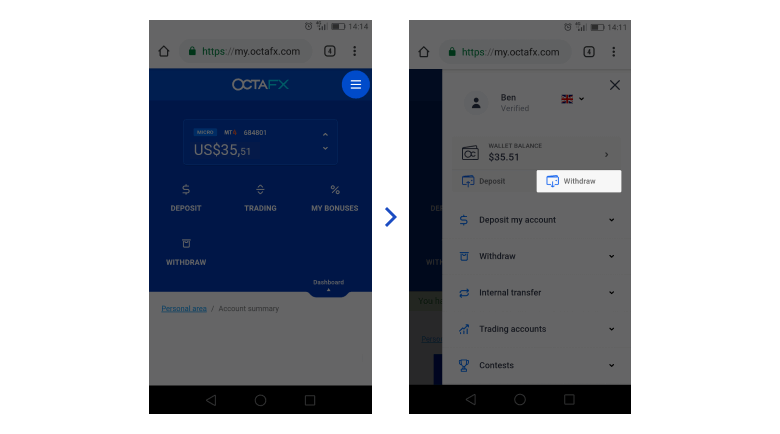
Van jou Handelsrekening
Kies die rekening waaruit jy geld wil onttrek op die hoofskerm. Druk dan Onttrek.
Jy sal 'n volledige lys van betaalopsies wat in jou streek beskikbaar is, sien. Kies die een wat jou die beste pas en druk Volgende.
Ons verwerk gewoonlik onttrekkingsversoeke vir 1–3 uur, maar dit is aan jou betalingstelsel hoe lank dit die geld sal neem om die bestemming te bereik. 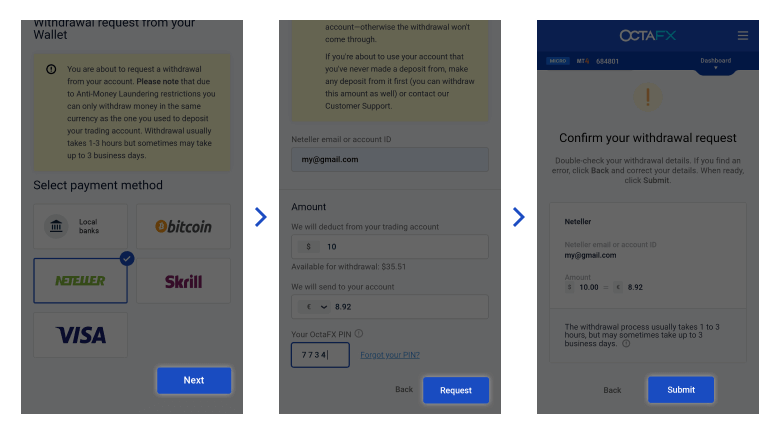
Limiete vir onttrekkings:
- Skrill, Perfect Money, Neteller—vanaf 5 USD (5 EUR), sonder die maksimum limiet
- Bitcoin—vanaf 0,00096 BTC, sonder die maksimum limiet
- Mastercard—vanaf 50 USD (50 EUR) of die ekwivalent in ander geldeenheid
- Visa—vanaf 20 USD (20 EUR) of die ekwivalent in ander geldeenheid
- Banke mag hul eie limiete toepas
Voer dan die besonderhede in wat vir die geselekteerde betaalmetode vereis word en druk Versoek. Maak seker dat jy die korrekte geldeenheid spesifiseer.
Op die laaste stap kan jy dubbel seker maak dat jy alle besonderhede korrek ingevoer het. Gaan hulle deeglik na en bevestig dat alles in orde is deur weer Submit te druk.
As dit klaar is, wag vir 'n kennisgewing van ons - ons sal jou laat weet dat die geld per e-pos aan jou gestuur word en in 'n kennisgewing in jou persoonlike area.
Octa-onttrekking Gereelde vrae
Hef jy enige fooie vir deposito's en onttrekkings?
Octa hef geen fooie van sy kliënte nie. Boonop word deposito- en onttrekkingsfooie wat deur derde partye toegepas word (bv. Skrill, Neteller, ens.) ook deur Octa gedek. Neem asseblief kennis dat sekere fooie in sekere gevalle gehef kan word.
Wat is die maksimum bedrag vir onttrekkings?
Octa beperk nie die bedrag wat u in u rekening kan onttrek of inbetaal nie. Die depositobedrag is onbeperk, en die onttrekkingsbedrag moet nie vrye marge oorskry nie.
Kan ek 'n paar keer per dag deponeer/onttrek?
Octa beperk nie die aantal deposito's en onttrekkingsversoeke per dag nie. Dit word egter aangeraai om al die fondse in een versoek te deponeer en te onttrek om onnodige vertragings in verwerking te vermy.
Kan ek 'n onttrekkingsversoek indien as ek oop bestellings/posisies het?
Jy kan 'n onttrekkingsversoek indien as jy oop bestellings/posisies het. Neem asseblief kennis dat vrye marge die bedrag wat jy versoek moet oorskry, anders sal die versoek afgekeur word. Die onttrekkingsversoek sal nie verwerk word as jy onvoldoende fondse het nie.
Waar kan ek my deposito-/onttrekkinggeskiedenis hersien?
U kan alle vorige deposito's in u persoonlike area vind. Klik Deposito geskiedenis onder "Deponeer my rekening" afdeling. Onttrekkinggeskiedenis is beskikbaar in jou persoonlike area onder die "Onttrek" opsie aan die regterkant.